iOS와 Android 간 더 많은 로직 공유하기
이 튜토리얼은 IntelliJ IDEA를 사용하지만, Android Studio에서도 따라 할 수 있습니다. 두 IDE 모두 동일한 핵심 기능과 Kotlin 멀티플랫폼 지원을 공유합니다.
이 튜토리얼은 공유 로직과 네이티브 UI로 Kotlin 멀티플랫폼 앱 만들기의 네 번째 파트입니다. 계속 진행하기 전에 이전 단계를 완료했는지 확인하세요.
이제 외부 의존성을 사용하여 공통 로직을 구현했으므로, 더 복잡한 로직을 추가할 수 있습니다. 네트워크 요청과 데이터 직렬화는 Kotlin 멀티플랫폼을 사용하여 코드를 공유하는 가장 인기 있는 사용 사례입니다. 이 온보딩 과정을 완료한 후 향후 프로젝트에서 사용할 수 있도록 첫 번째 애플리케이션에서 이를 구현하는 방법을 알아보세요.
업데이트된 앱은 SpaceX API에서 인터넷을 통해 데이터를 검색하고 SpaceX 로켓의 마지막 성공적인 발사 날짜를 표시합니다.
프로젝트의 최종 상태는 두 가지 코루틴 솔루션이 포함된 GitHub 저장소의 두 브랜치에서 찾을 수 있습니다.
의존성 추가하기
프로젝트에 다음 멀티플랫폼 라이브러리를 추가해야 합니다.
kotlinx.coroutines: 동시 작업을 허용하는 비동기 코드를 위해 코루틴을 사용합니다.kotlinx.serialization: JSON 응답을 네트워크 작업을 처리하는 데 사용되는 엔터티 클래스 객체로 역직렬화합니다.- Ktor: 인터넷을 통해 데이터를 검색하기 위한 HTTP 클라이언트를 생성하는 프레임워크입니다.
kotlinx.coroutines
kotlinx.coroutines를 프로젝트에 추가하려면, common 소스 세트에 의존성을 지정합니다. 이를 위해, shared/build.gradle.kts 파일에 다음 줄을 추가합니다.
kotlin {
// ...
sourceSets {
commonMain.dependencies {
// ...
implementation("org.jetbrains.kotlinx:kotlinx-coroutines-core:1.10.2")
}
}
}멀티플랫폼 Gradle 플러그인은 kotlinx.coroutines의 플랫폼별(iOS 및 Android) 부분에 의존성을 자동으로 추가합니다.
kotlinx.serialization
kotlinx.serialization 라이브러리를 사용하려면, 해당하는 Gradle 플러그인을 설정해야 합니다. 이를 위해, shared/build.gradle.kts 파일 맨 앞에 있는 기존 plugins {} 블록에 다음 줄을 추가합니다.
plugins {
// ...
kotlin("plugin.serialization") version "2.2.21"
}Ktor
코어 의존성(ktor-client-core)을 공유 모듈의 common 소스 세트에 추가해야 합니다. 또한, 지원 의존성도 추가해야 합니다.
- 특정 형식으로 콘텐츠를 직렬화하고 역직렬화할 수 있게 해주는
ContentNegotiation기능(ktor-client-content-negotiation)을 추가합니다. - Ktor가 JSON 형식을 사용하고
kotlinx.serialization을 직렬화 라이브러리로 사용하도록 지시하는ktor-serialization-kotlinx-json의존성을 추가합니다. Ktor는 응답을 받을 때 JSON 데이터를 예상하고 이를 데이터 클래스로 역직렬화합니다. - 플랫폼 소스 세트(
ktor-client-android,ktor-client-darwin)에 해당하는 아티팩트에 의존성을 추가하여 플랫폼 엔진을 제공합니다.
kotlin {
// ...
val ktorVersion = "3.3.1"
sourceSets {
commonMain.dependencies {
// ...
implementation("io.ktor:ktor-client-core:$ktorVersion")
implementation("io.ktor:ktor-client-content-negotiation:$ktorVersion")
implementation("io.ktor:ktor-serialization-kotlinx-json:$ktorVersion")
}
androidMain.dependencies {
implementation("io.ktor:ktor-client-android:$ktorVersion")
}
iosMain.dependencies {
implementation("io.ktor:ktor-client-darwin:$ktorVersion")
}
}
}Sync Gradle Changes 버튼을 클릭하여 Gradle 파일을 동기화합니다.
API 요청 생성하기
데이터를 검색하기 위해 SpaceX API가 필요하며, v4/launches 엔드포인트에서 모든 발사 목록을 가져오는 단일 메서드를 사용할 것입니다.
데이터 모델 추가하기
shared/src/commonMain/kotlin/.../greetingkmp 디렉터리에 새 RocketLaunch.kt 파일을 만들고 SpaceX API의 데이터를 저장하는 데이터 클래스를 추가합니다.
import kotlinx.serialization.SerialName
import kotlinx.serialization.Serializable
@Serializable
data class RocketLaunch (
@SerialName("flight_number")
val flightNumber: Int,
@SerialName("name")
val missionName: String,
@SerialName("date_utc")
val launchDateUTC: String,
@SerialName("success")
val launchSuccess: Boolean?,
)RocketLaunch클래스는@Serializable어노테이션으로 표시되어kotlinx.serialization플러그인이 자동으로 기본 직렬 변환기를 생성할 수 있습니다.@SerialName어노테이션을 사용하면 필드 이름을 재정의할 수 있어 데이터 클래스의 속성을 더 읽기 쉬운 이름으로 선언할 수 있습니다.
HTTP 클라이언트 연결하기
shared/src/commonMain/kotlin/.../greetingkmp디렉터리에 새RocketComponent클래스를 만듭니다.HTTP GET 요청을 통해 로켓 발사 정보를 검색할
httpClient프로퍼티를 추가합니다.kotlinimport io.ktor.client.HttpClient import io.ktor.client.plugins.contentnegotiation.ContentNegotiation import io.ktor.serialization.kotlinx.json.json import kotlinx.serialization.json.Json class RocketComponent { private val httpClient = HttpClient { install(ContentNegotiation) { json(Json { prettyPrint = true isLenient = true ignoreUnknownKeys = true }) } } }- ContentNegotiation Ktor 플러그인과 JSON 직렬 변환기는 GET 요청의 결과를 역직렬화합니다.
- 여기서 JSON 직렬 변환기는
prettyPrint속성을 사용하여 JSON을 더 읽기 쉽게 출력하도록 구성됩니다.isLenient를 사용하여 형식이 잘못된 JSON을 읽을 때 더 유연하며,ignoreUnknownKeys를 사용하여 로켓 발사 모델에 선언되지 않은 키를 무시합니다.
RocketComponent에getDateOfLastSuccessfulLaunch()중단 함수를 추가합니다.kotlinclass RocketComponent { // ... private suspend fun getDateOfLastSuccessfulLaunch(): String { } }httpClient.get()함수를 호출하여 로켓 발사에 대한 정보를 검색합니다.kotlinimport io.ktor.client.request.get import io.ktor.client.call.body class RocketComponent { // ... private suspend fun getDateOfLastSuccessfulLaunch(): String { val rockets: List<RocketLaunch> = httpClient.get("https://api.spacexdata.com/v4/launches").body() } }httpClient.get()도 중단 함수인데, 스레드를 차단하지 않고 네트워크를 통해 데이터를 비동기적으로 검색해야 하기 때문입니다.- 중단 함수는 코루틴 또는 다른 중단 함수에서만 호출할 수 있습니다. 이것이
getDateOfLastSuccessfulLaunch()가suspend키워드로 표시된 이유입니다. 네트워크 요청은 HTTP 클라이언트의 스레드 풀에서 실행됩니다.
함수를 다시 업데이트하여 목록에서 마지막 성공적인 발사를 찾습니다.
kotlinclass RocketComponent { // ... private suspend fun getDateOfLastSuccessfulLaunch(): String { val rockets: List<RocketLaunch> = httpClient.get("https://api.spacexdata.com/v4/launches").body() val lastSuccessLaunch = rockets.last { it.launchSuccess == true } } }로켓 발사 목록은 오래된 순서부터 최신 순서로 정렬됩니다.
발사 날짜를 UTC에서 로컬 날짜로 변환하고 출력을 포맷합니다.
kotlinimport kotlinx.datetime.TimeZone import kotlinx.datetime.toLocalDateTime import kotlin.time.ExperimentalTime import kotlin.time.Instant class RocketComponent { // ... @OptIn(ExperimentalTime::class) private suspend fun getDateOfLastSuccessfulLaunch(): String { val rockets: List<RocketLaunch> = httpClient.get("https://api.spacexdata.com/v4/launches").body() val lastSuccessLaunch = rockets.last { it.launchSuccess == true } val date = Instant.parse(lastSuccessLaunch.launchDateUTC) .toLocalDateTime(TimeZone.currentSystemDefault()) return "${date.month} ${date.day}, ${date.year}" } }날짜는 "MMMM DD, YYYY" 형식으로, 예를 들어 OCTOBER 5, 2022와 같이 표시됩니다.
getDateOfLastSuccessfulLaunch()함수를 사용하여 메시지를 생성할 또 다른 중단 함수launchPhrase()를 추가합니다.kotlinclass RocketComponent { // ... suspend fun launchPhrase(): String = try { "The last successful launch was on ${getDateOfLastSuccessfulLaunch()} 🚀" } catch (e: Exception) { println("Exception during getting the date of the last successful launch $e") "Error occurred" } }
Flow 생성하기
중단 함수 대신 Flow를 사용할 수 있습니다. Flow는 중단 함수가 단일 값을 반환하는 대신 값의 시퀀스를 방출합니다.
shared/src/commonMain/kotlin디렉터리에 있는Greeting.kt파일을 엽니다.Greeting클래스에rocketComponent프로퍼티를 추가합니다. 이 프로퍼티는 마지막 성공적인 발사 날짜가 포함된 메시지를 저장합니다.kotlinprivate val rocketComponent = RocketComponent()greet()함수를Flow를 반환하도록 변경합니다.kotlinimport kotlinx.coroutines.delay import kotlinx.coroutines.flow.Flow import kotlinx.coroutines.flow.flow import kotlin.time.Duration.Companion.seconds class Greeting { // ... fun greet(): Flow<String> = flow { emit(if (Random.nextBoolean()) "Hi!" else "Hello!") delay(1.seconds) emit("Guess what this is! > ${platform.name.reversed()}") delay(1.seconds) emit(daysPhrase()) emit(rocketComponent.launchPhrase()) } }- 여기서
Flow는 모든 구문을 감싸는flow()빌더 함수로 생성됩니다. Flow는 각 방출 사이에 1초 지연을 두고 문자열을 방출합니다. 마지막 요소는 네트워크 응답이 반환된 후에만 방출되므로 정확한 지연 시간은 네트워크에 따라 달라집니다.
- 여기서
인터넷 접근 권한 추가하기
인터넷에 접속하려면 Android 애플리케이션에 적절한 권한이 필요합니다. 모든 네트워크 요청이 공유 모듈에서 이루어지므로, 매니페스트에 인터넷 접근 권한을 추가하는 것이 합리적입니다.
composeApp/src/androidMain/AndroidManifest.xml 파일에 접근 권한을 업데이트합니다.
<?xml version="1.0" encoding="utf-8"?>
<manifest xmlns:android="http://schemas.android.com/apk/res/android">
<uses-permission android:name="android.permission.INTERNET"/>
...
</manifest>greet() 함수의 반환 타입을 Flow로 변경하여 공유 모듈의 API를 이미 업데이트했습니다. 이제 greet() 함수 호출 결과를 올바르게 처리할 수 있도록 프로젝트의 네이티브 부분을 업데이트해야 합니다.
네이티브 Android UI 업데이트하기
공유 모듈과 Android 애플리케이션 모두 Kotlin으로 작성되었으므로, Android에서 공유 코드를 사용하는 것은 간단합니다.
뷰 모델 소개
이제 애플리케이션이 더 복잡해지고 있으므로, UI를 구현하는 App() 함수를 호출하는 Android 액티비티인 MainActivity에 뷰 모델을 도입할 때입니다. 뷰 모델은 액티비티의 데이터를 관리하며, 액티비티가 수명 주기 변경을 겪을 때 사라지지 않습니다.
composeApp/build.gradle.kts파일에 다음 의존성을 추가합니다.kotlinandroidMain.dependencies { // ... implementation("androidx.lifecycle:lifecycle-viewmodel-ktx:2.6.2") implementation("androidx.lifecycle:lifecycle-runtime-compose:2.6.2") implementation("androidx.lifecycle:lifecycle-viewmodel-compose:2.6.2") }composeApp/src/androidMain/kotlin/com/jetbrains/greeting/greetingkmp디렉터리에 새MainViewModelKotlin 클래스를 만듭니다.kotlinimport androidx.lifecycle.ViewModel class MainViewModel : ViewModel() { // ... }이 클래스는 Android의
ViewModel클래스를 확장하며, 수명 주기 및 구성 변경에 대한 올바른 동작을 보장합니다.StateFlow 타입의
greetingList값과 해당 지원 프로퍼티를 생성합니다.kotlinimport kotlinx.coroutines.flow.MutableStateFlow import kotlinx.coroutines.flow.StateFlow class MainViewModel : ViewModel() { private val _greetingList = MutableStateFlow<List<String>>(listOf()) val greetingList: StateFlow<List<String>> get() = _greetingList }- 여기서
StateFlow는Flow인터페이스를 확장하지만 단일 값 또는 상태를 가집니다. - private 지원 프로퍼티
_greetingList는 이 클래스의 클라이언트만 읽기 전용greetingList프로퍼티에 접근할 수 있도록 보장합니다.
- 여기서
뷰 모델의
init함수에서Greeting().greet()Flow의 모든 문자열을 수집합니다.kotlinimport androidx.lifecycle.viewModelScope import kotlinx.coroutines.launch class MainViewModel : ViewModel() { private val _greetingList = MutableStateFlow<List<String>>(listOf()) val greetingList: StateFlow<List<String>> get() = _greetingList init { viewModelScope.launch { Greeting().greet().collect { phrase -> //... } } } }collect()함수가 중단되기 때문에, 뷰 모델의 스코프 내에서launch코루틴이 사용됩니다. 이는launch코루틴이 뷰 모델 수명 주기의 올바른 단계에서만 실행됨을 의미합니다.collect트레일링 람다 내부에서_greetingList의 값을 업데이트하여 수집된phrase를list의 문구 목록에 추가합니다.kotlinimport kotlinx.coroutines.flow.update class MainViewModel : ViewModel() { //... init { viewModelScope.launch { Greeting().greet().collect { phrase -> _greetingList.update { list -> list + phrase } } } } }update()함수는 값을 자동으로 업데이트합니다.
뷰 모델의 Flow 사용하기
composeApp/src/androidMain/kotlin에서App.kt파일을 열고 이전 구현을 대체하여 업데이트합니다.kotlinimport androidx.lifecycle.compose.collectAsStateWithLifecycle import androidx.compose.runtime.getValue import androidx.lifecycle.viewmodel.compose.viewModel @Composable @Preview fun App(mainViewModel: MainViewModel = viewModel()) { MaterialTheme { val greetings by mainViewModel.greetingList.collectAsStateWithLifecycle() Column( modifier = Modifier .safeContentPadding() .fillMaxSize(), verticalArrangement = Arrangement.spacedBy(8.dp), ) { greetings.forEach { greeting -> Text(greeting) HorizontalDivider() } } } }greetingList에서collectAsStateWithLifecycle()함수를 호출하여 ViewModel의 Flow에서 값을 수집하고 이를 수명 주기를 인식하는 방식으로 컴포저블 상태로 표현합니다.- 새로운 Flow가 생성되면 컴포즈 상태가 변경되고, 수직으로 정렬되고 구분선으로 분리된 인사말 문구로 구성된 스크롤 가능한
Column이 표시됩니다.
결과를 보려면 composeApp 구성을 다시 실행합니다.
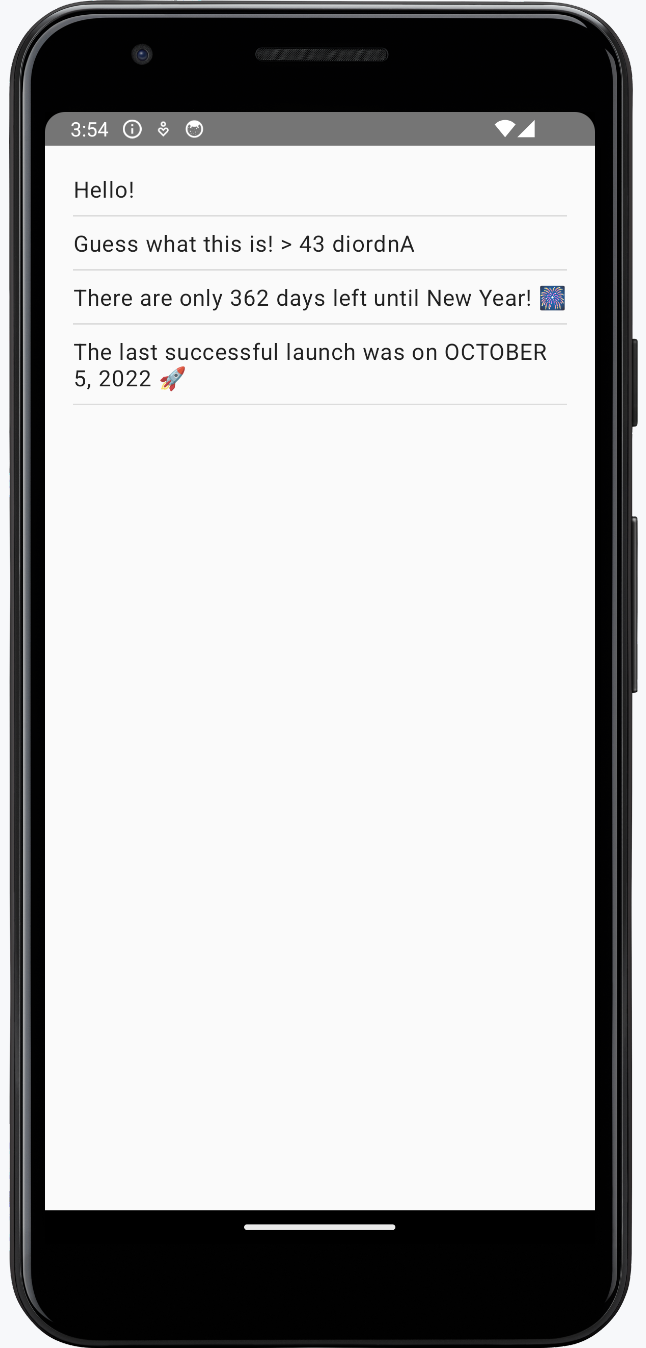
네이티브 iOS UI 업데이트하기
프로젝트의 iOS 부분에서는 모든 비즈니스 로직을 포함하는 공유 모듈에 UI를 연결하기 위해 모델-뷰-뷰모델 패턴을 다시 사용할 것입니다.
이 모듈은 ContentView.swift 파일에 import Shared 선언과 함께 이미 임포트되어 있습니다.
ViewModel 소개
iosApp/ContentView.swift에서 ContentView의 ViewModel 클래스를 생성하여 데이터를 준비하고 관리합니다. 동시성을 지원하기 위해 task() 호출 내에서 startObserving() 함수를 호출합니다.
import SwiftUI
import Shared
struct ContentView: View {
@ObservedObject private(set) var viewModel: ViewModel
var body: some View {
ListView(phrases: viewModel.greetings)
.task { await self.viewModel.startObserving() }
}
}
extension ContentView {
@MainActor
class ViewModel: ObservableObject {
@Published var greetings: Array<String> = []
func startObserving() {
// ...
}
}
}
struct ListView: View {
let phrases: Array<String>
var body: some View {
List(phrases, id: \.self) {
Text($0)
}
}
}ViewModel은ContentView에 대한 확장으로 선언됩니다. 이들은 밀접하게 연결되어 있습니다.ViewModel은String문구의 배열인greetings프로퍼티를 가집니다. SwiftUI는 ViewModel (ContentView.ViewModel)을 뷰 (ContentView)와 연결합니다.ContentView.ViewModel은ObservableObject로 선언됩니다.@Published래퍼는greetings프로퍼티에 사용됩니다.@ObservedObject프로퍼티 래퍼는 ViewModel을 구독하는 데 사용됩니다.
이 ViewModel은 이 프로퍼티가 변경될 때마다 신호를 방출할 것입니다. 이제 startObserving() 함수를 구현하여 Flow를 소비해야 합니다.
iOS에서 Flow를 소비할 라이브러리 선택하기
이 튜토리얼에서는 iOS에서 Flow 작업을 돕기 위해 SKIE 또는 KMP-NativeCoroutines 라이브러리를 사용할 수 있습니다. 두 라이브러리 모두 Kotlin/Native 컴파일러가 아직 기본적으로 제공하지 않는 취소 및 제네릭을 Flow와 함께 지원하는 오픈 소스 솔루션입니다.
- SKIE 라이브러리는 Kotlin 컴파일러가 생성하는 Objective-C API를 보강합니다. SKIE는 Flow를 Swift의
AsyncSequence와 동등한 것으로 변환합니다. SKIE는 스레드 제한 없이 Swift의async/await를 직접 지원하며, 자동 양방향 취소 기능을 제공합니다 (Combine 및 RxSwift는 어댑터가 필요합니다). SKIE는 다양한 Kotlin 타입을 Swift 동등 타입으로 브리징하는 것을 포함하여 Kotlin에서 Swift 친화적인 API를 생성하기 위한 다른 기능도 제공합니다. 또한 iOS 프로젝트에 추가 의존성을 추가할 필요가 없습니다. - KMP-NativeCoroutines 라이브러리는 필요한 래퍼를 생성하여 iOS에서 중단 함수와 Flow를 소비하는 데 도움이 됩니다. KMP-NativeCoroutines는 Swift의
async/await기능뿐만 아니라 Combine 및 RxSwift도 지원합니다. KMP-NativeCoroutines를 사용하려면 iOS 프로젝트에 SPM 또는 CocoaPod 의존성을 추가해야 합니다.
옵션 1. KMP-NativeCoroutines 구성하기
라이브러리의 최신 버전을 사용하는 것을 권장합니다. 새 버전의 플러그인이 사용 가능한지 확인하려면 KMP-NativeCoroutines 저장소를 확인하세요.
프로젝트의 루트
build.gradle.kts파일( notshared/build.gradle.kts파일)에서plugins {}블록에 KSP(Kotlin Symbol Processor) 및 KMP-NativeCoroutines 플러그인을 추가합니다.kotlinplugins { // ... id("com.google.devtools.ksp").version("2.2.10-2.0.2").apply(false) id("com.rickclephas.kmp.nativecoroutines").version("1.0.0-ALPHA-45").apply(false) }shared/build.gradle.kts파일에 KMP-NativeCoroutines 플러그인을 추가합니다.kotlinplugins { // ... id("com.google.devtools.ksp") id("com.rickclephas.kmp.nativecoroutines") }역시
shared/build.gradle.kts파일에서 실험적인@ObjCName어노테이션을 옵트인(opt-in)합니다.kotlinkotlin { // ... sourceSets{ all { languageSettings { optIn("kotlin.experimental.ExperimentalObjCName") optIn("kotlin.time.ExperimentalTime") } } // ... } }Sync Gradle Changes 버튼을 클릭하여 Gradle 파일을 동기화합니다.
KMP-NativeCoroutines로 Flow 마크하기
shared/src/commonMain/kotlin디렉터리에 있는Greeting.kt파일을 엽니다.greet()함수에@NativeCoroutines어노테이션을 추가합니다. 이는 플러그인이 iOS에서 올바른 Flow 처리를 지원하는 코드를 생성하도록 보장합니다.
import com.rickclephas.kmp.nativecoroutines.NativeCoroutines
class Greeting {
// ...
@NativeCoroutines
fun greet(): Flow<String> = flow {
// ...
}
}
```
#### Xcode에서 SPM을 사용하여 라이브러리 임포트하기
1. **File** | **Open Project in Xcode**로 이동합니다.
2. Xcode에서 왼쪽 메뉴의 `iosApp` 프로젝트를 마우스 오른쪽 버튼으로 클릭하고 **Add Package Dependencies**를 선택합니다.
3. 검색창에 패키지 이름을 입력합니다.
```none
https://github.com/rickclephas/KMP-NativeCoroutines.git
```
{width=700}
4. **Dependency Rule** 드롭다운에서 **Exact Version** 항목을 선택하고 옆 필드에 `1.0.0-ALPHA-45` 버전을 입력합니다.
5. **Add Package** 버튼을 클릭합니다. Xcode가 GitHub에서 패키지를 가져오고 다른 창을 열어 패키지 제품을 선택합니다.
6. "KMPNativeCoroutinesAsync"와 "KMPNativeCoroutinesCore"를 그림과 같이 앱에 추가한 다음 **Add Package**를 클릭합니다.
{width=500}
이렇게 하면 `async/await` 메커니즘과 작동하는 데 필요한 KMP-NativeCoroutines 패키지의 일부가 설치됩니다.
#### KMP-NativeCoroutines 라이브러리를 사용하여 Flow 소비하기
1. `iosApp/ContentView.swift`에서 `startObserving()` 함수를 업데이트하여 `Greeting().greet()` 함수에 KMP-NativeCoroutine의 `asyncSequence()` 함수를 사용하여 Flow를 소비합니다.
```Swift
func startObserving() async {
do {
let sequence = asyncSequence(for: Greeting().greet())
for try await phrase in sequence {
self.greetings.append(phrase)
}
} catch {
print("Failed with error: \(error)")
}
}
```
여기서 루프와 `await` 메커니즘은 Flow를 반복하고 Flow가 값을 방출할 때마다 `greetings` 프로퍼티를 업데이트하는 데 사용됩니다.
2. `ViewModel`이 `@MainActor` 어노테이션으로 표시되어 있는지 확인합니다. 이 어노테이션은 `ViewModel` 내의 모든 비동기 작업이 Kotlin/Native 요구 사항을 준수하기 위해 메인 스레드에서 실행되도록 보장합니다.
```Swift
// ...
import KMPNativeCoroutinesAsync
import KMPNativeCoroutinesCore
// ...
extension ContentView {
@MainActor
class ViewModel: ObservableObject {
@Published var greetings: Array<String> = []
func startObserving() async {
do {
let sequence = asyncSequence(for: Greeting().greet())
for try await phrase in sequence {
self.greetings.append(phrase)
}
} catch {
print("Failed with error: \(error)")
}
}
}
}
```
### 옵션 2. SKIE 구성하기 {initial-collapse-state="collapsed" collapsible="true"}
라이브러리를 설정하려면 `shared/build.gradle.kts`에서 SKIE 플러그인을 지정하고 **Sync Gradle Changes** 버튼을 클릭합니다.
```kotlin
plugins {
id("co.touchlab.skie") version "0.10.6"
}작성 시점 최신 SKIE 0.10.6 버전은 최신 Kotlin을 지원하지 않습니다. 이를 사용하려면
gradle/libs.versions.toml파일에서 Kotlin 버전을 2.2.10으로 다운그레이드하십시오.
SKIE를 사용하여 Flow 소비하기
Greeting().greet() Flow를 반복하고 Flow가 값을 방출할 때마다 greetings 프로퍼티를 업데이트하기 위해 루프와 await 메커니즘을 사용할 것입니다.
ViewModel이 @MainActor 어노테이션으로 표시되어 있는지 확인하십시오. 이 어노테이션은 ViewModel 내의 모든 비동기 작업이 Kotlin/Native 요구 사항을 준수하기 위해 메인 스레드에서 실행되도록 보장합니다.
// ...
extension ContentView {
@MainActor
class ViewModel: ObservableObject {
@Published var greetings: [String] = []
func startObserving() async {
for await phrase in Greeting().greet() {
self.greetings.append(phrase)
}
}
}
}ViewModel 소비 및 iOS 앱 실행
iosApp/iOSApp.swift에서 앱의 진입점을 업데이트합니다.
@main
struct iOSApp: App {
var body: some Scene {
WindowGroup {
ContentView(viewModel: ContentView.ViewModel())
}
}
}앱 로직이 동기화되었는지 확인하려면 IntelliJ IDEA에서 iosApp 구성을 실행합니다.
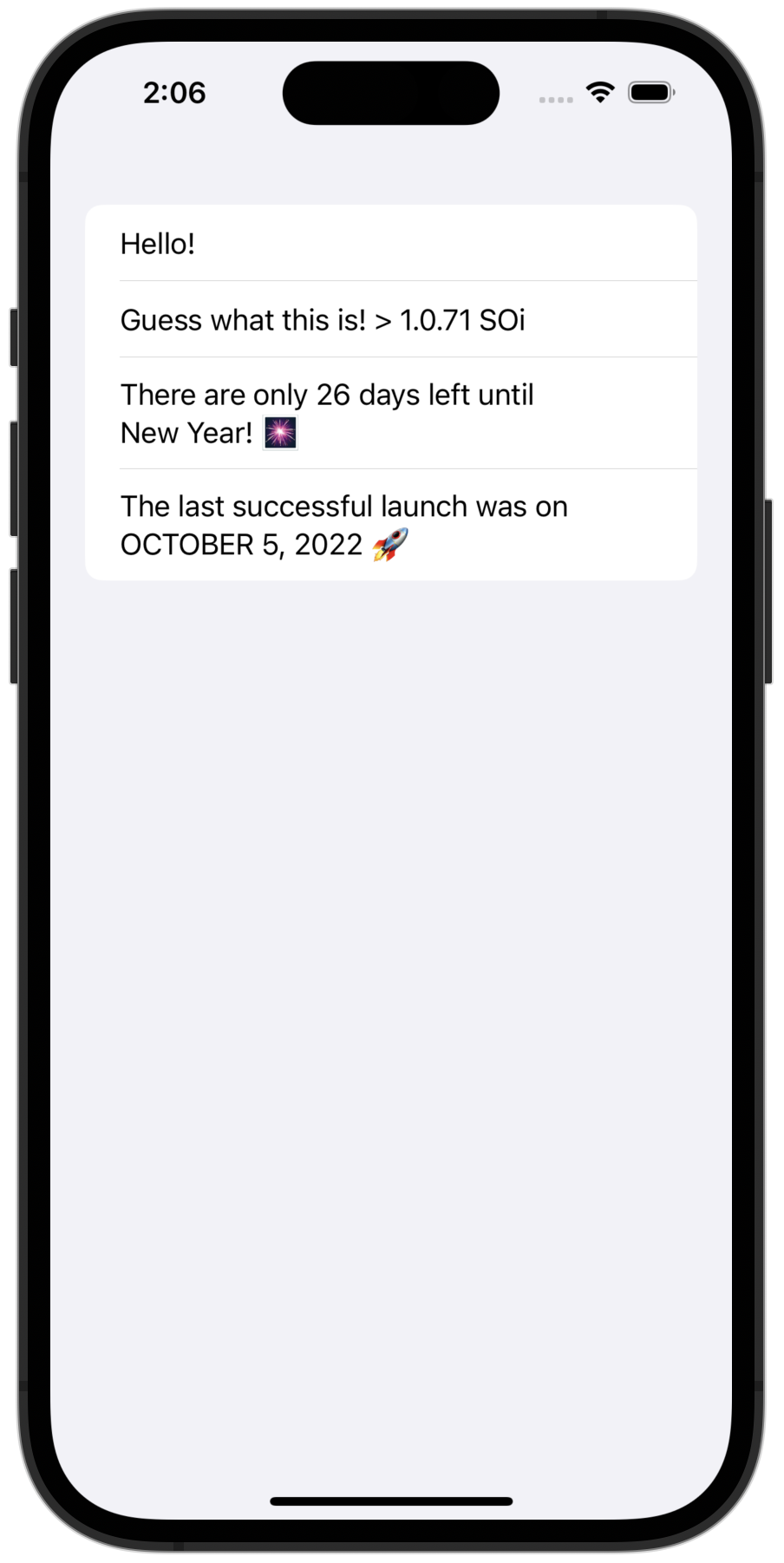
프로젝트의 최종 상태는 두 가지 코루틴 솔루션이 포함된 GitHub 저장소의 두 브랜치에서 찾을 수 있습니다.
다음 단계
튜토리얼의 마지막 부분에서는 프로젝트를 마무리하고 다음으로 취해야 할 단계를 알아볼 것입니다.
더 보기
- 중단 함수 조합의 다양한 접근 방식 탐색하기.
- Objective-C 프레임워크 및 라이브러리와의 상호 운용성에 대해 자세히 알아보기.
- 네트워킹 및 데이터 저장에 대한 이 튜토리얼 완료하기.
도움 받기
- Kotlin Slack. 초대 받기 및 #multiplatform 채널 참여하기.
- Kotlin 이슈 트래커. 새 이슈 보고하기.
